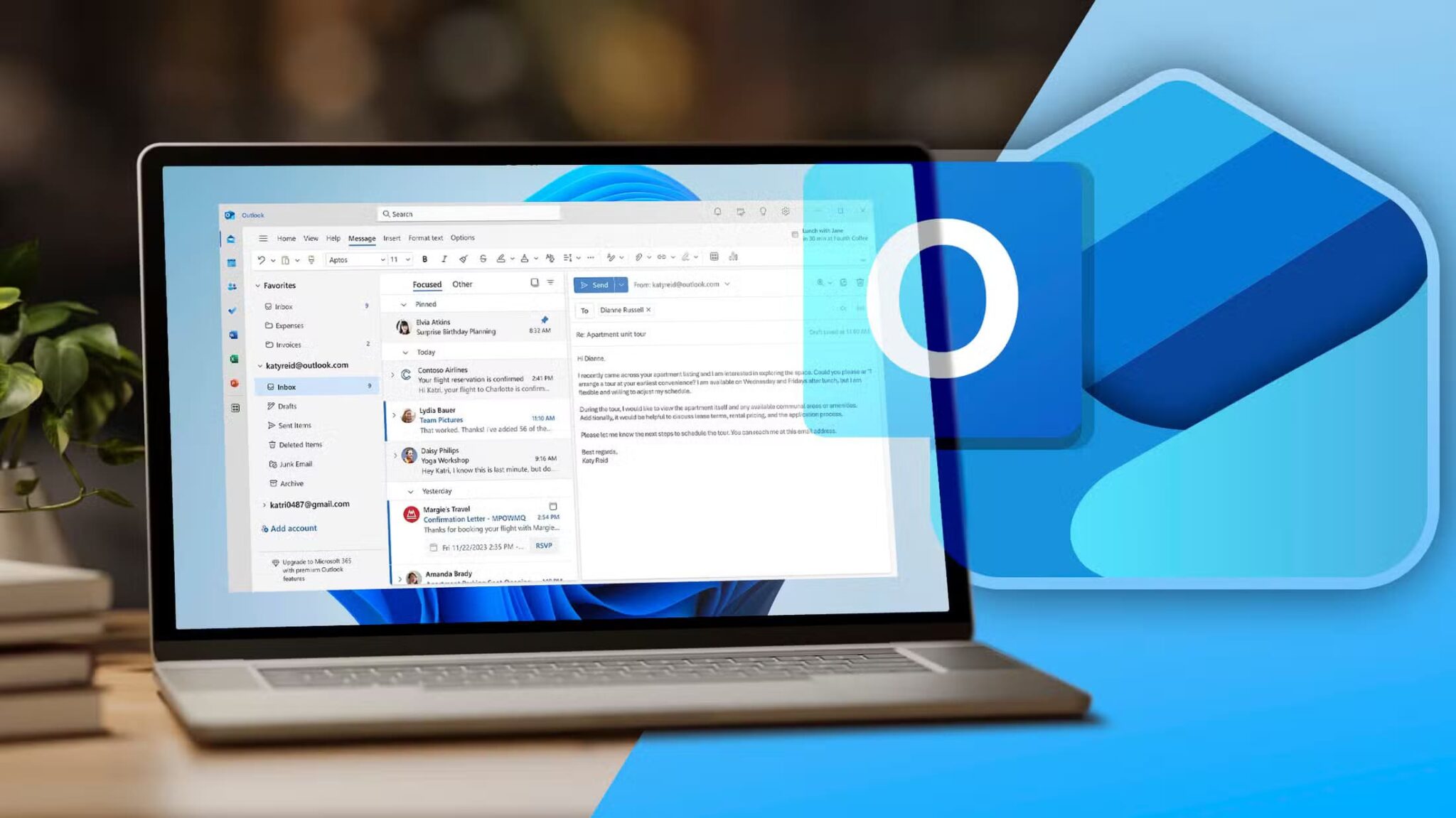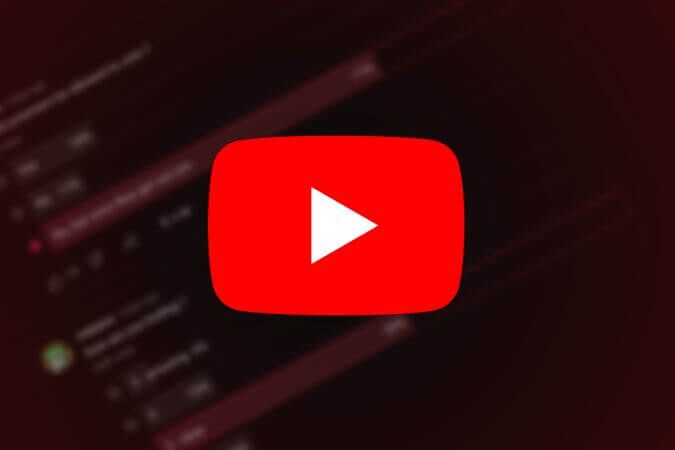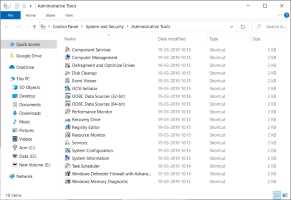Das Amazon Echo Show 8 zweite Generation Es ist ein intelligenter Bildschirm, der bei Bedarf als Überwachungskamera fungieren kann. Ein weiteres tolles Feature ist die Fotoanzeige. Sie können Ihren Echo Show mit minimalem Aufwand in einen coolen, intelligenten Bilderrahmen verwandeln. Damit können Sie dem Smart-Home-Gerät natürlich Ihre ganz persönliche Note verleihen.
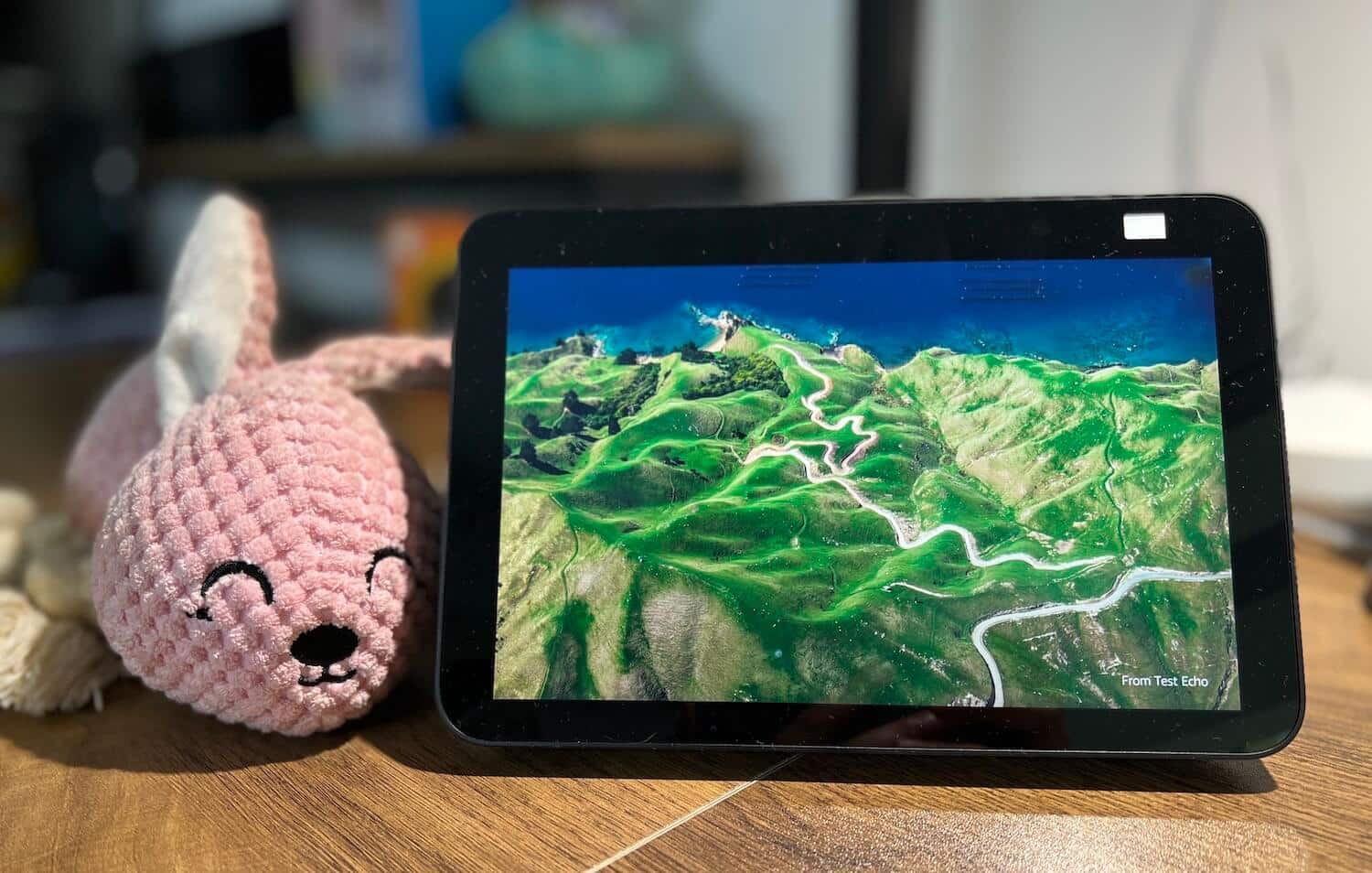
Das Gute ist, dass Sie entweder eine Diashow Ihrer Lieblingserinnerungen erstellen können. Oder Sie können ein statisches Bild von Ihrem Telefon hochladen. Der einzige Haken ist, dass Sie für die Diashow Facebook nutzen müssen. Wie oben erwähnt, ist das Verfahren keine Raketenwissenschaft.
Nachdem das geklärt ist, erfahren Sie hier, wie Sie Ihre Fotos auf dem Echo Show 8 der 2. Generation anzeigen (wir nennen es in diesem Beitrag Echo Show 8).
Fangen wir an, sollen wir? Aber schauen Sie sich zuerst diese Alexa-bezogenen Beiträge an,
- Erweitern Sie Ihre Alexa-kompatiblen Smart-Home-Gadgets um Alexa-Lautsprecher Das hier
- Hier sind die besten kompatiblen intelligenten Steckdosenleisten Alexa die man kaufen kann
- Verbessern Sie Ihre Erfahrung mit Tipps und Tricks Amazon Alexa Dies ist für FireTV
ANZEIGEN VON FOTOS AUF ECHO SHOW 8
Lassen Sie uns zunächst sehen, wie Sie ein Standbild als Hintergrundbild festlegen. Beachten Sie, dass Amazon das Bild in der Cloud zwischenspeichert. Wenn Sie damit einverstanden sind, sehen Sie sich die Schritte unten an.
Schritt 1: Öffnen Alexa-App auf deinem Telefon und tippe auf Geräte in der unteren Leiste. Wählen Sie als Nächstes aus Echo- und Alexa-Option oben.
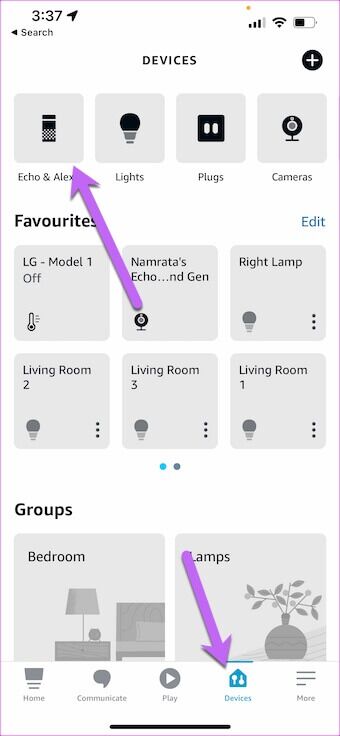
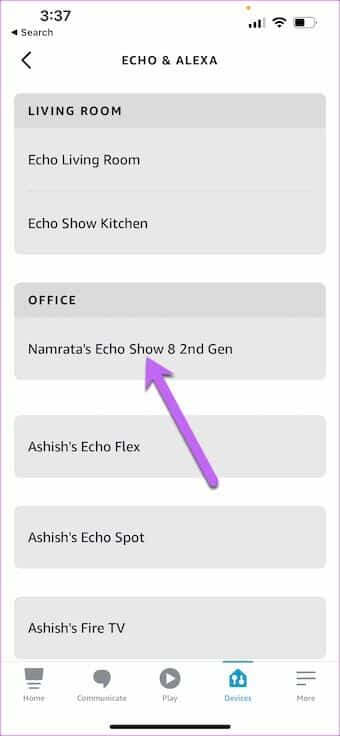
Wählen Sie als Nächstes Echo Show 8 من Die Liste.
Schritt 2: Klicke auf Einstellungssymbol in der oberen rechten Ecke. dann auswählen Fotoanzeige von der Liste.
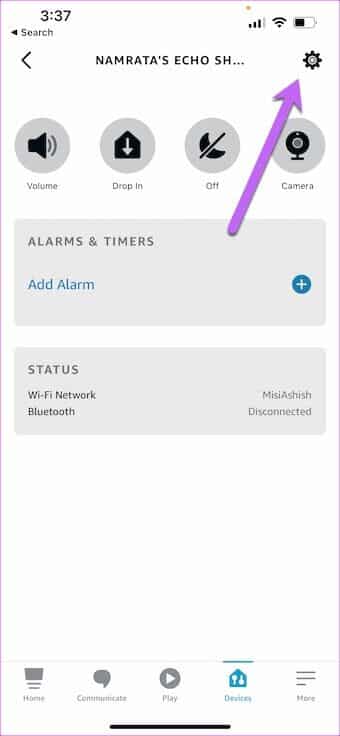
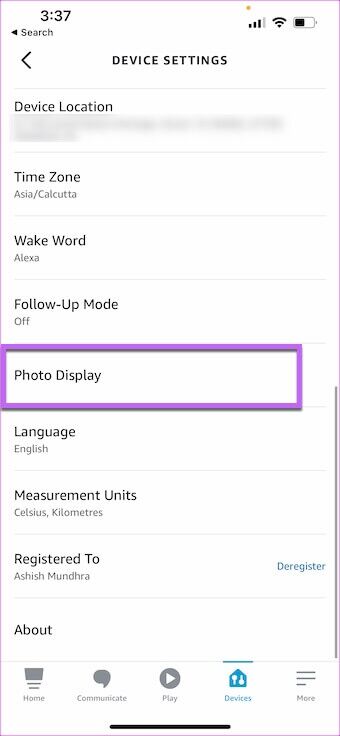
3: Wählen Sie als Nächstes صورة من deine Telefongalerie. Interessanterweise können Sie mit der Anwendung das Bild vergrößern. Du kannst es also auch Entfernen Sie ein beliebiges Element Unerwünscht vom ausgewählten Bild.
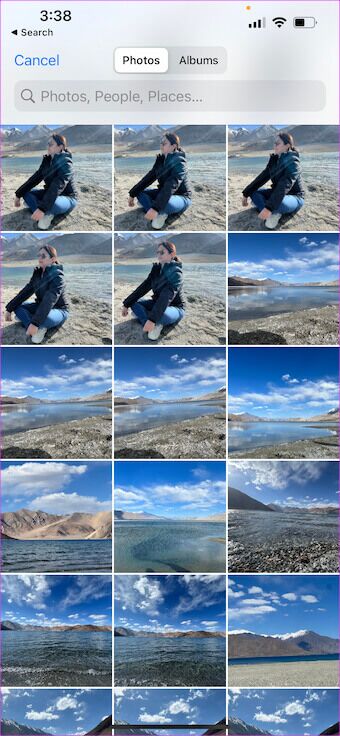
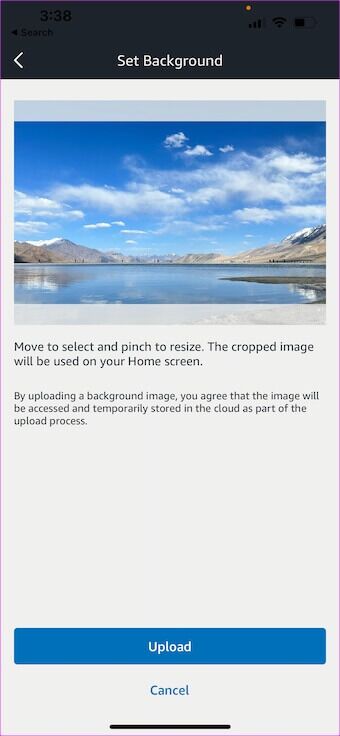
Nachdem der Fotozuschnitt vorhanden ist, klicken Sie auf die Schaltfläche zum Hochladen. Es dauert nur wenige Sekunden, bis das neue Hintergrundbild zu Ihrem Echo Show 8 wird.
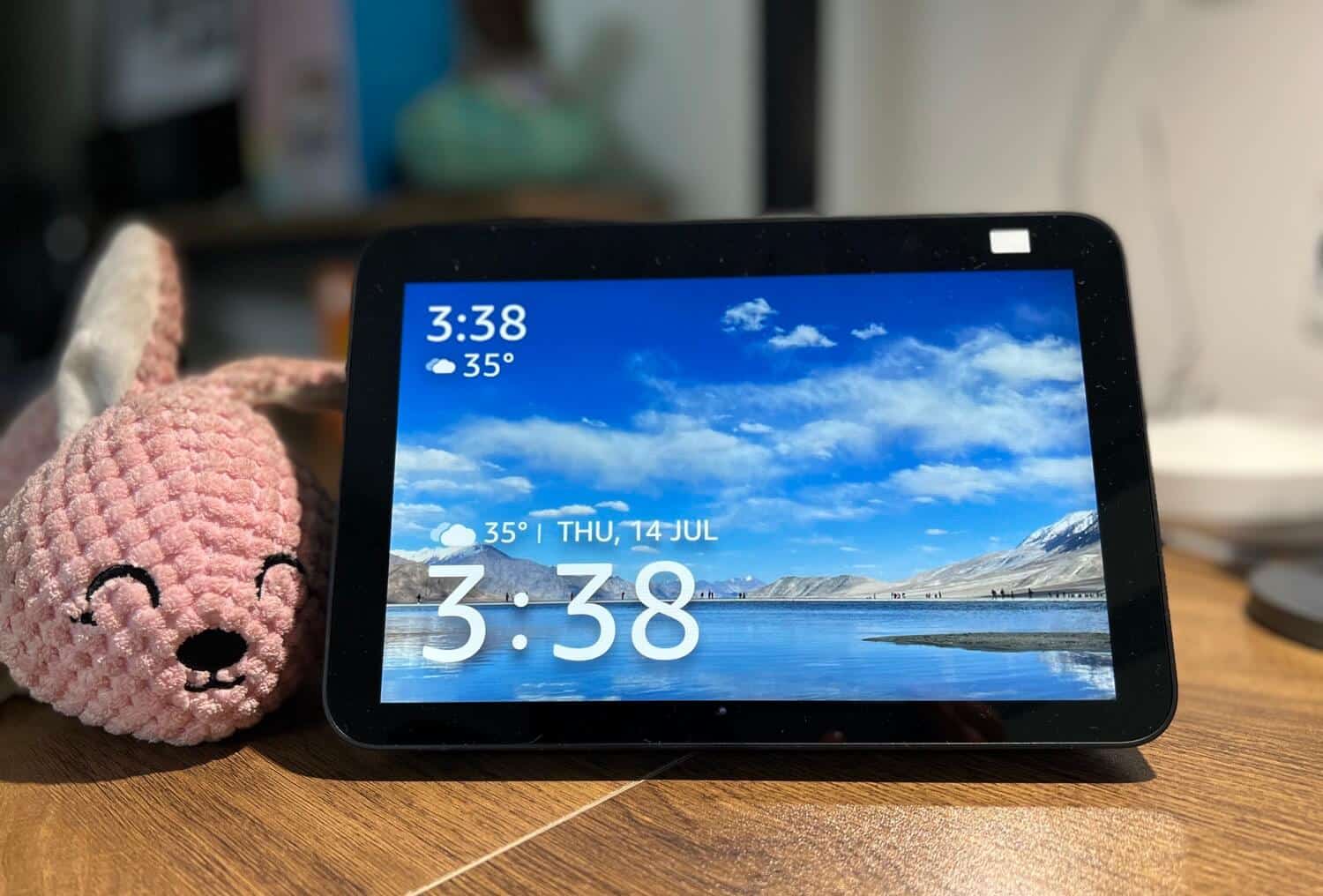
Schritt 4: aufstehen Echo Show 8 Wischen Sie vom oberen Bildschirmrand nach unten, um dorthin zu gelangen Schnelleinstellungsmenü. Klicke auf Einstellungen.
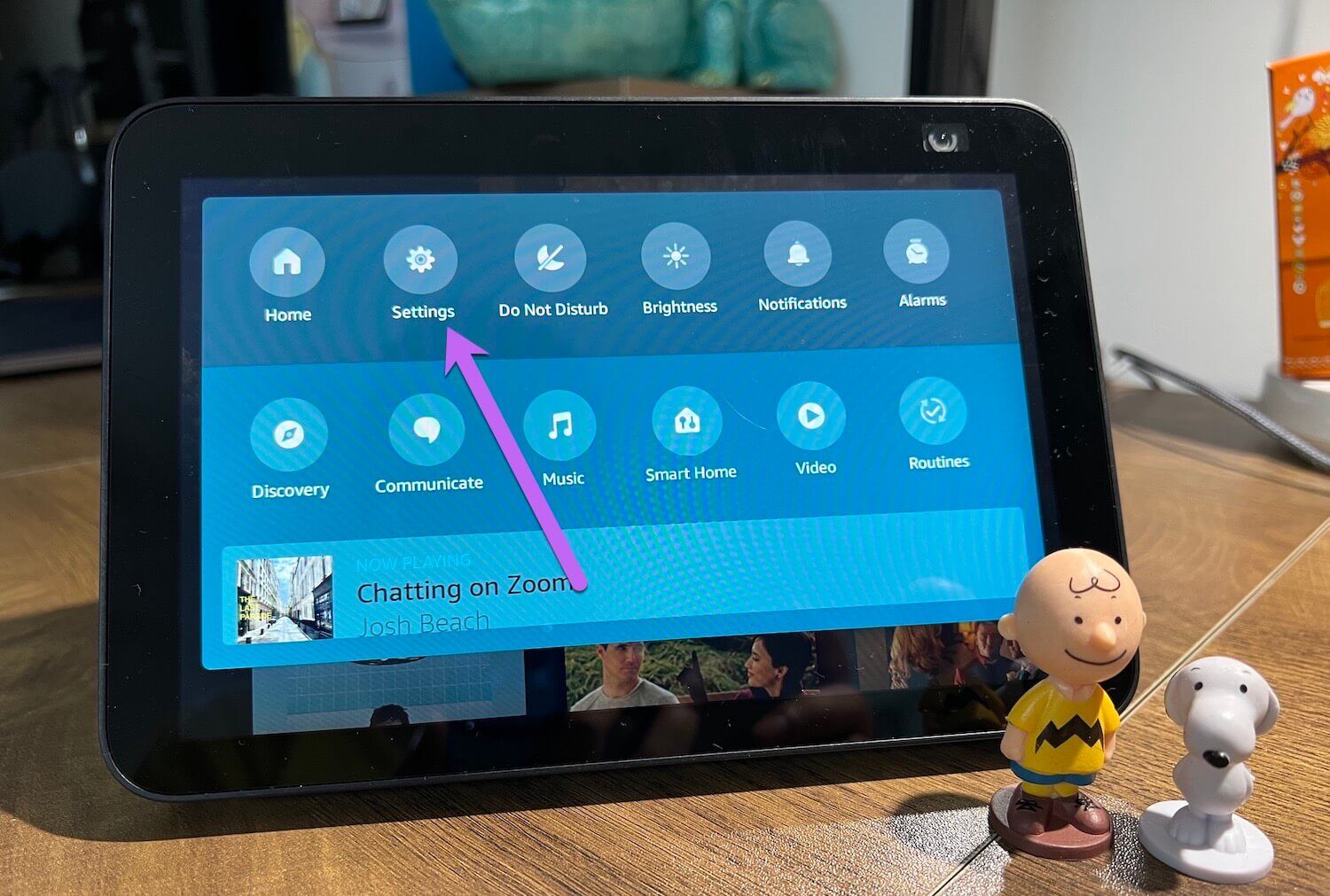
Klicke auf Uhr- und Fotoanzeige und scrolle nach unten, bis du siehst Auto-Sleep-Option. Danach deaktivieren Automatischer Schlafmodus.
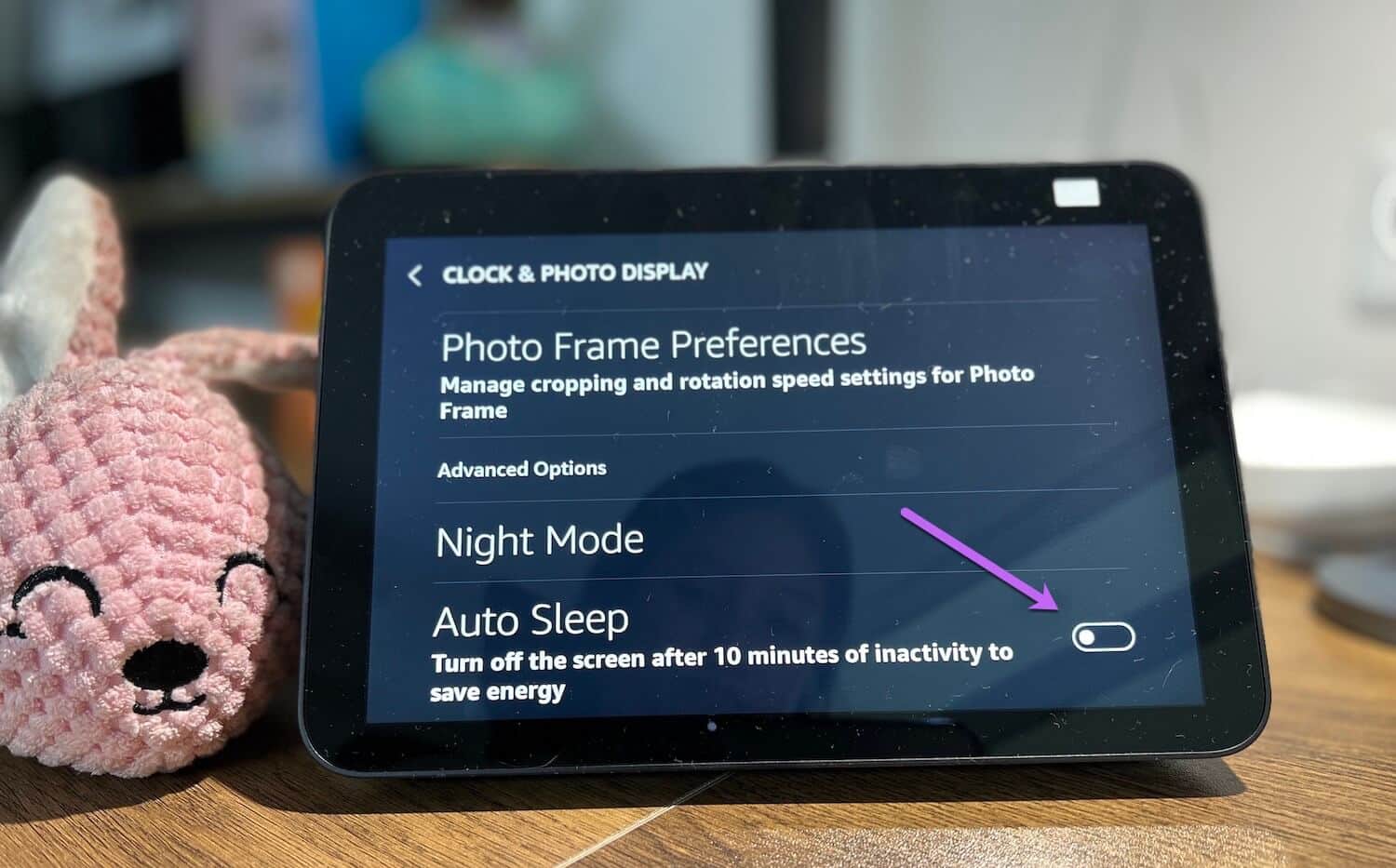
Es ist kein obligatorischer Schritt. Wenn Sie jedoch möchten, dass der Bildschirm immer aktiv bleibt, müssen Sie ihn deaktivieren. Gleichzeitig können Sie auch erkunden Fotorahmen-Einstellungen und wählen Sie Zuschneideoption laut Bild.
WIE KANN FOTOSHOW AUF ECHO SHOW 8 XNUMX. GENERATION ANGEZEIGT WERDEN?
Um Foto-Diashows auf dem Echo Show 8 anzuzeigen, benötigen Sie die Hilfe von Facebook. Die Idee ist, Ihren Echo Show mit Facebook zu verbinden, um ein vorgefertigtes Fotoalbum als Diashow anzuzeigen. Obwohl der Prozess einige zusätzliche Schritte erfordert, ist er nicht kompliziert.
Schritt 1: geöffnet bisAlexa-App auf Ihrem Telefon und tippen Sie auf Mehr Auswahl in der unteren Leiste. Klicken die Einstellungen Und scrollen Sie in der Liste nach unten, bis Sie die Bilder sehen.
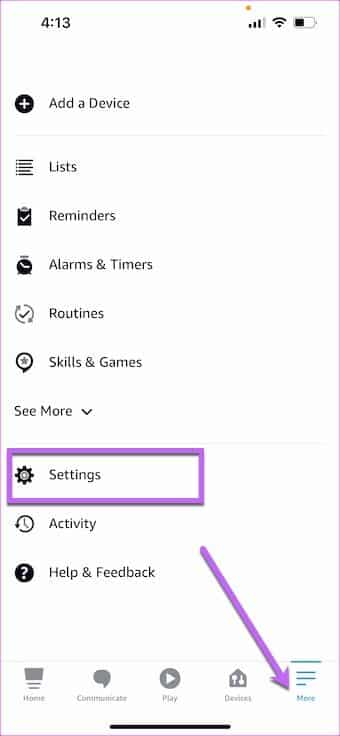
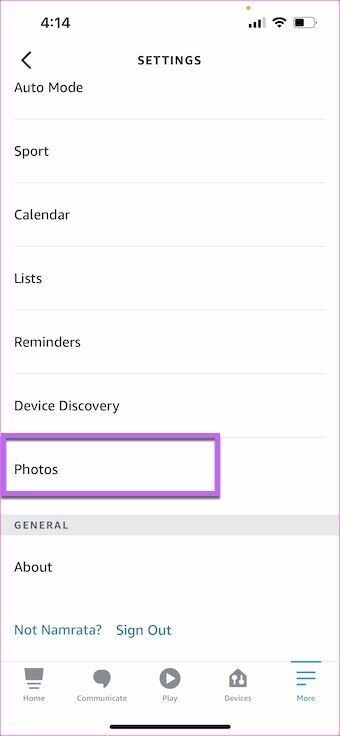
Schritt 2: Klicke auf Kontoverknüpfung Um eine Fertigkeit zu erreichen Facebook-Fotos anzeigen Mine.
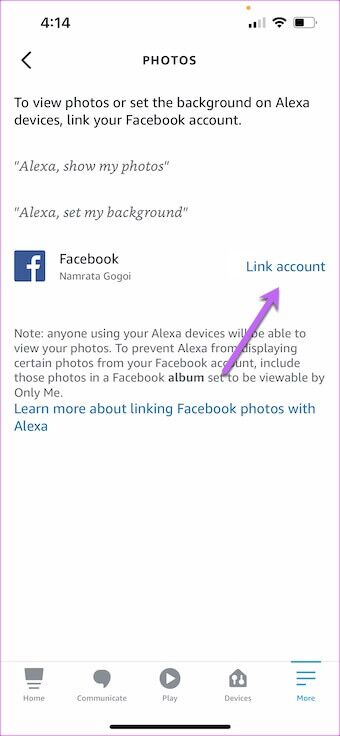
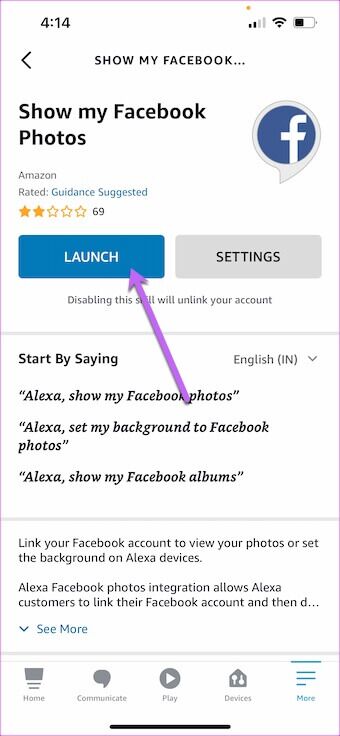
Klicke auf "Beschäftigung" Um mit der Verwendung der Fertigkeit zu beginnen. Wenn Sie Ihr Facebook-Konto zum ersten Mal verknüpft haben, müssen Sie dies tun Fügen Sie einen Benutzernamen hinzu und Facebook-Passwort. Außerdem müssen Sie Berechtigungen einreichen bezüglich.
3: Nachdem Sie Ihr Konto mit verknüpft haben Facebook , wählen Sie das Gerät aus. In unserem Fall ist es Echoshow 8.
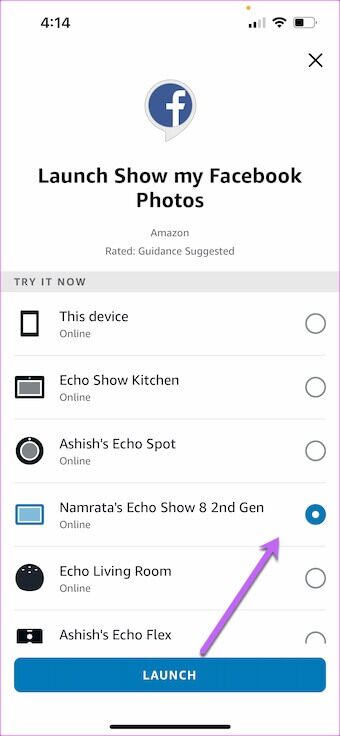
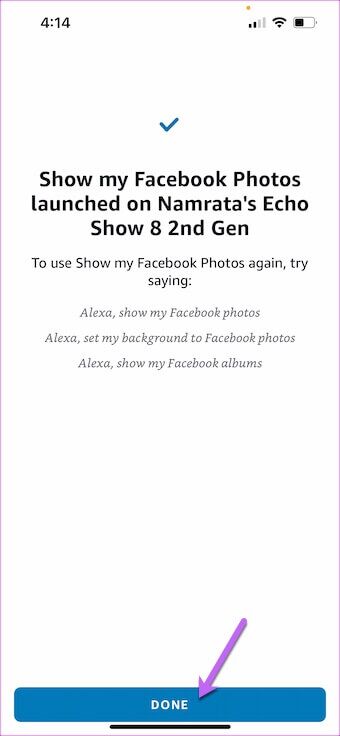
Schritt 4: في Echoshow 8 , Gehe zu die Einstellungen und wählen Sie Uhr- und Fotoanzeige , Dann wählen Sie Facebook.
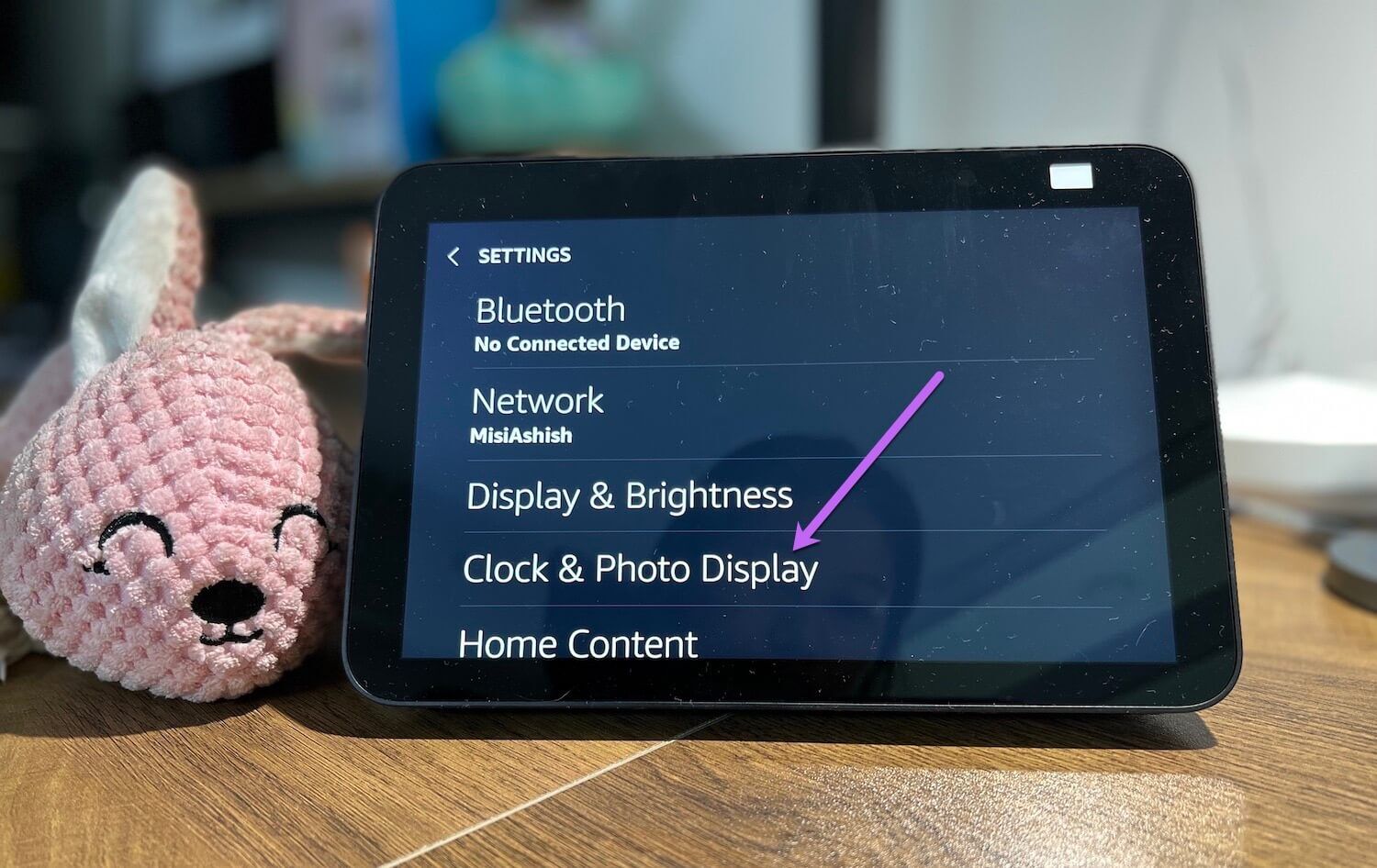
Wird dir zeigen Echo . Gerät Alle Ihre öffentlichen Alben. Alles, was Sie tun müssen, ist auszuwählen, was Sie sehen möchten.
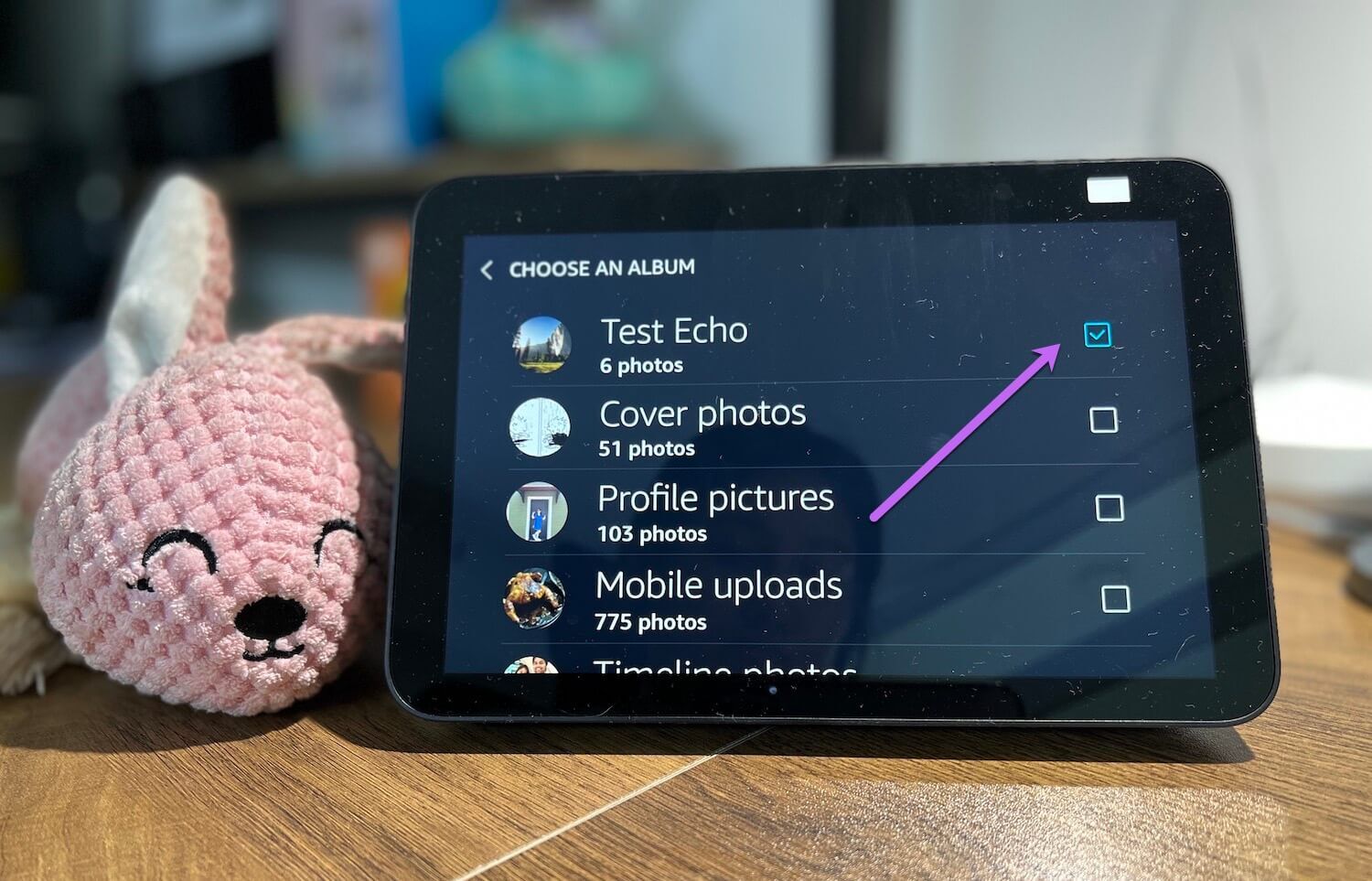
Wenn alles gut geht, sollten Sie im Handumdrehen Albumcover auf Ihrem Alexa-Gerät sehen. Wenn nicht, sollte ein einfacher Neustart das Problem lösen.
Wie bei Standbildern müssen Sie den automatischen Schlafmodus deaktivieren, um diese Funktion optimal nutzen zu können. Außerdem können Sie die Geschwindigkeit der Diashow anpassen.
Also besuchen Uhr Fotos ansehen und scrollen Sie nach unten, bis Sie sehen Erweiterte Einstellungen. Hier klicken السرعة und wählen Sie الخيار Was zur Diashow passt.
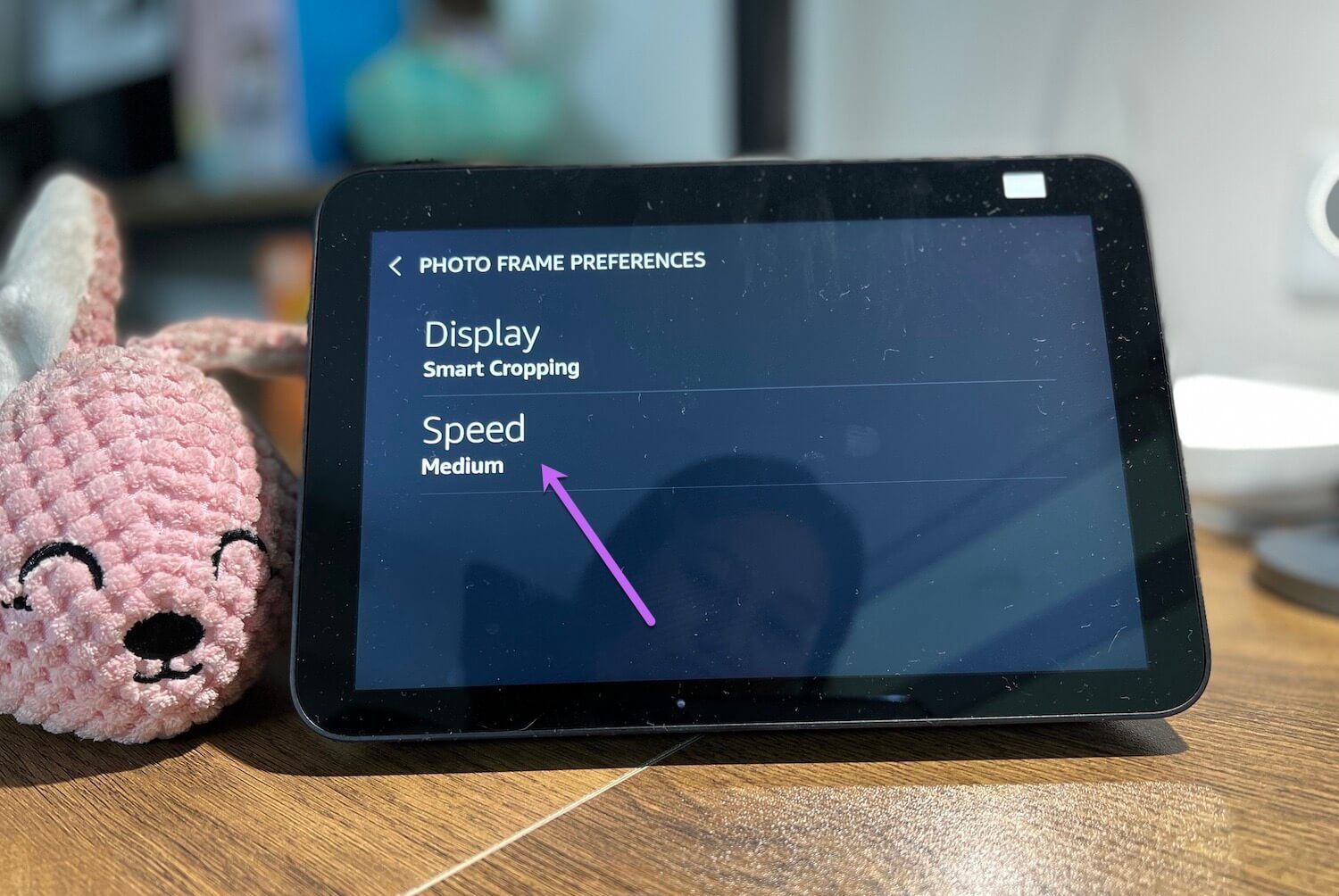
Standardmäßig ist sie auf Mittel (12 Sekunden) eingestellt.
Auswahl von Facebook-Alben
Eine Einschränkung des obigen Vorgangs besteht darin, dass Ihr Echo Show 8 alle ausgewählten Albumfotos anzeigt.
Das Schlaue in solchen Situationen ist, ein Album auf Facebook zu erstellen, nur um Ihre Fotos auf dem Echo Show 8 2nd Generation anzuzeigen. Führen Sie dazu die folgenden Schritte aus,
Schritt 1: Öffnen Facebook in einem Webbrowser auf Ihrem Computer und drücken Sie Registerkarte „Alben“. innerhalb Bilder. Klicke auf Erstellen Sie ein neues Album Und füge Bilder hinzu.
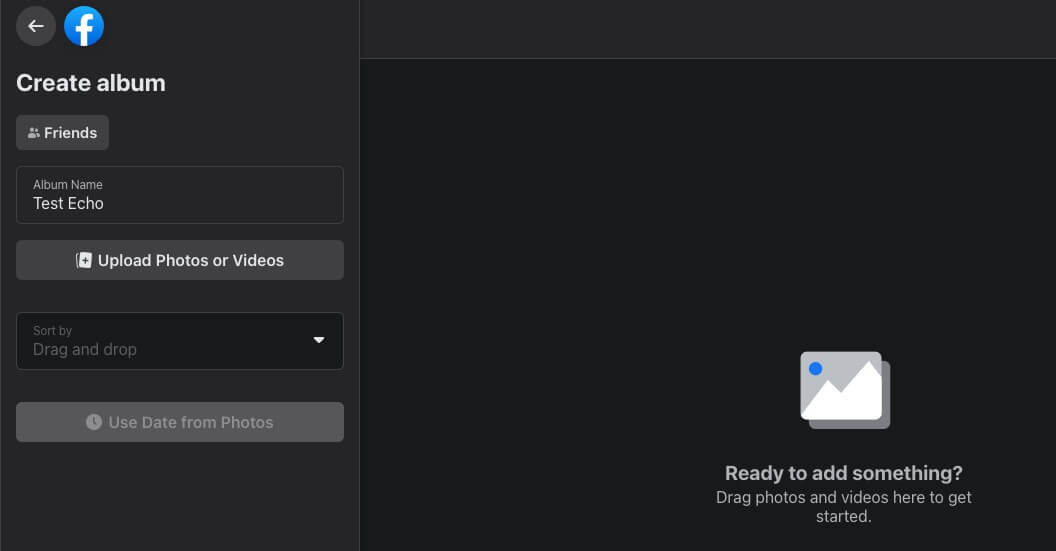
einstellen Datenschutz bei Fotos على Freunde oder Öffentlichkeit , wie es Ihnen passt.
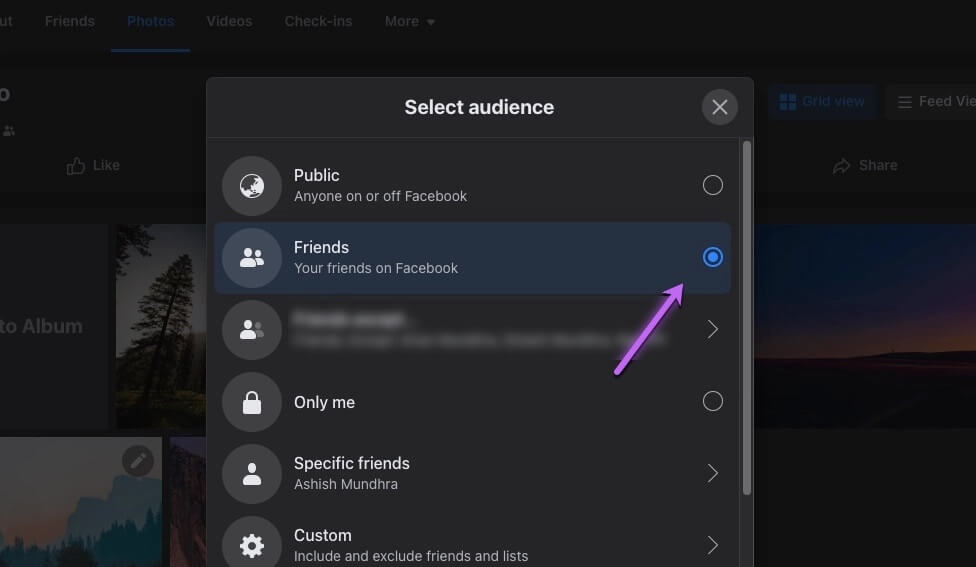
Schritt 2: في Echo-Show , Gehe zu Uhr- und Fotoanzeige > Facebook , Und drücke Option ändern.
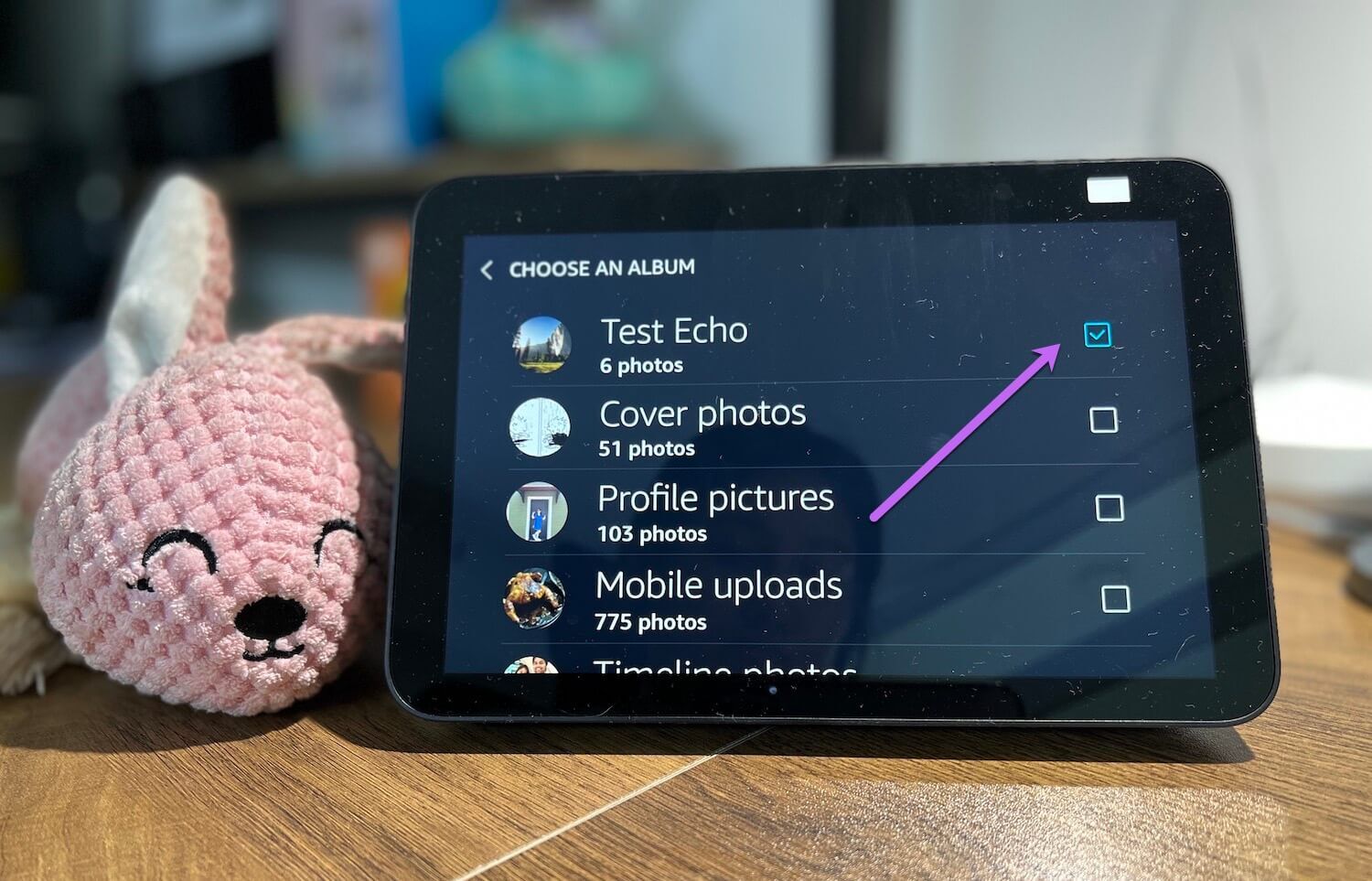
Wählen Sie jetzt Album Welche Sie gerade erstellt haben, und das war's! Einfach, siehe.
schön wie Bild!
Dies war also eine Show, bei der Sie Ihre Fotos auf der Echo Show 8 2nd Generation zeigen können. Was mir an den oben genannten Prozessen am besten gefällt, ist, dass Sie Ihre eigenen Hintergründe haben können (wenn nicht Ihre persönlichen Fotos).
Zum Beispiel habe ich ein paar schöne Hintergrundbilder von Unsplash heruntergeladen und ein Album auf Facebook erstellt. Danach habe ich dieses Album in meiner Echo Show ausgewählt. Leider gibt es noch keine Möglichkeit, den Kommentarbereich für bestimmte Facebook-Alben zu deaktivieren.